- Asignar a los colaboradores como usuarios.
- Enviar correo de invitación.
- Configurar contraseña (colaborador)
- Paso 1: Dirígete al “Panel de control” y luego a “Usuarios”

Paso 2: Para realizar la asignación de 1 a 1, haz clic en el botón de “+”. Esta acción te brindará la posibilidad de poder seleccionar a qué colaborador asignar como usuario.



Hay un checkbox al pie del modal de confirmación que se encuentra marcado por default, esto indica que el correo de bienvenida será enviado cuando hagas clic en "Asignar".
Paso 3: Si deseas realizar una importación masiva haz clic en el botón “Importar”. Sigue los pasos y completa la plantilla que encontrarás en la sección. Cuando tu archivo esté libre de errores y listo para importar haz clic en “Finalizar”.


Aquí también aparecerá un checkbox al pie del modal de confirmación que se encuentra marcado por default, esto indica que el correo de bienvenida será enviado cuando hagas clic en "Asignar".
Luego verás la lista de usuarios que has asignado y desde la tabla podrás enviar o reenviar el correo de invitación, el cual contiene instrucciones detalladas para que los destinatarios configuren sus contraseñas.
Importante: El correo de configuración de contraseña vence en 72 horas, el link se invalidará si el colaborador no crea este acceso dentro del plazo establecido.
Si asignaste a un colaborador como usuario y en su momento no configuró su contraseña o el link venció luego de las 72 horas de vigencia, al pasar el mouse sobre el check verde aparecerá la opción "Reenviar".
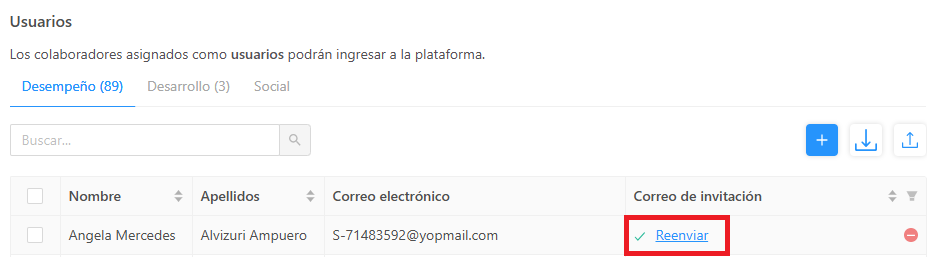

Al darle clic, el sistema enviará un nuevo correo que le permitirá al colaborador crear su contraseña y con ello generar su acceso a la plataforma.
Recuerda asignar a todos los colaboradores de tu organización para que tengan acceso a la plataforma.
¿Le fue útil este artículo?
¡Qué bueno!
Gracias por sus comentarios
¡Sentimos mucho no haber sido de ayuda!
Gracias por sus comentarios
Comentarios enviados
Agradecemos su iniciativa, e intentaremos corregir el artículo